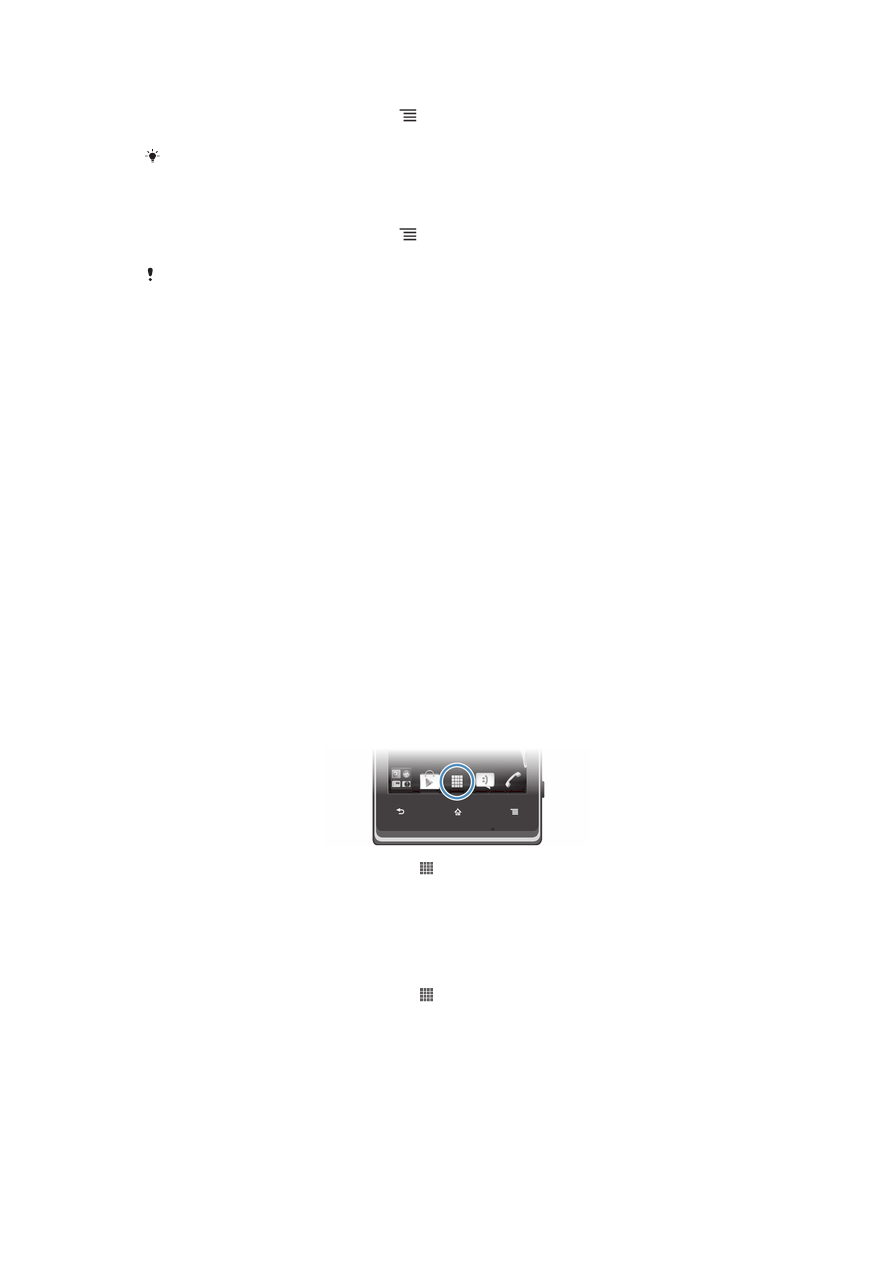
Acceso e uso das aplicacións
Abra as aplicacións desde os accesos directos na súa Pantalla de inicio ou desde a
pantalla de aplicacións.
Pantalla de aplicacións
A pantalla de aplicacións, que pode abrir desde a súa Pantalla de inicio, contén as
aplicacións xa instaladas no seu teléfono ademais das aplicacións que descarga.
A pantalla de aplicacións exténdese máis alá do ancho normal da pantalla, polo que
terá que tocar lixeiramente cara á dereita e á esquerda para ver todo o contido.
Para abrir a pantalla de aplicacións
•
Desde a súa Pantalla de inicio, pulse .
Para navegar pola pantalla de aplicacións
•
Abra a pantalla de aplicacións, entón toque lixeiramente cara á dereita ou á
esquerda.
Para crear un acceso directo a unha aplicación na pantalla de inicio
1
Desde a súa Pantalla de inicio, pulse .
2
Toque e manteña a aplicación ata que apareza na súa Pantalla de inicio, entón
arrástrea ata a localización que desexe.
21
Esta é a versión en liña desta publicación. © Só se pode imprimir para uso persoal.
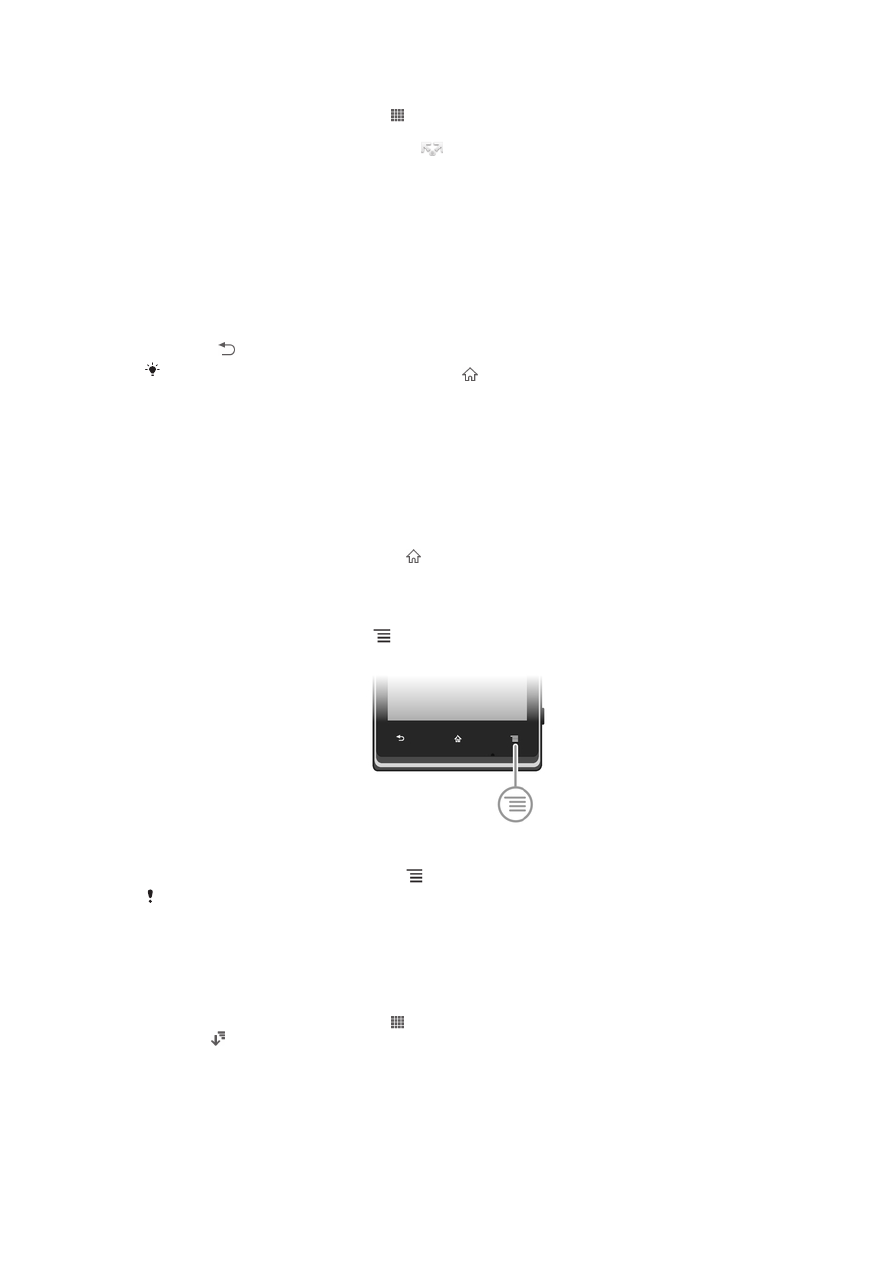
Para compartir unha aplicación desde a pantalla de aplicacións
1
Desde a Pantalla de inicio, pulse .
2
Toque e manteña unha aplicación ata que apareza a súa Pantalla de inicio e, a
continuación, arrastre o elemento ata
.
3
Seleccione unha opción e, en caso necesario, confírmea. Agora pode compartir
as aplicacións que desexe para que os seus amigos poidan descargalas e
usalas.
Abrir e pechar aplicacións
Para abrir unha aplicación
•
Desde a súa Pantalla de inicio ou a pantalla de aplicacións, pulse na aplicación.
Para pechar unha aplicación
•
Prema .
Algunhas aplicacións fan unha pausa se preme para saír, mentres que outras aplicacións
continúan a executarse nun segundo plano. No primeiro caso, a seguinte vez que abra a
aplicación, poderá continuar onde quedou. Lembre que algunhas aplicacións poden ter custo
pola conexión de datos se se executan nun segundo plano, por exemplo os servizos de redes
sociais.
Ventá de aplicacións usadas recentemente
Desde esta ventá pode ver e acceder ás aplicacións usadas recentemente.
Para abrir a ventá de aplicacións usadas recentemente
•
Prema e manteña premido o botón .
Menú das aplicacións
É posible abrir un menú en calquera momento mentres utiliza unha aplicación
mediante a pulsación da tecla no teléfono. O menú terá un aspecto diferente en
función da aplicación que estea a utilizar.
Para abrir un menú nunha aplicación
•
Mentres utilice a aplicación, prema .
Un menú non está dispoñible en todas as aplicacións.
Reorganización da súa pantalla de aplicacións
Mova as aplicacións pola pantalla de aplicacións segundo as súas preferencias.
Para organizar as súas aplicacións na pantalla de aplicacións
1
Desde a Pantalla de inicio, pulse para ir á pantalla de aplicacións.
2
Pulse e seleccione unha opción.
22
Esta é a versión en liña desta publicación. © Só se pode imprimir para uso persoal.
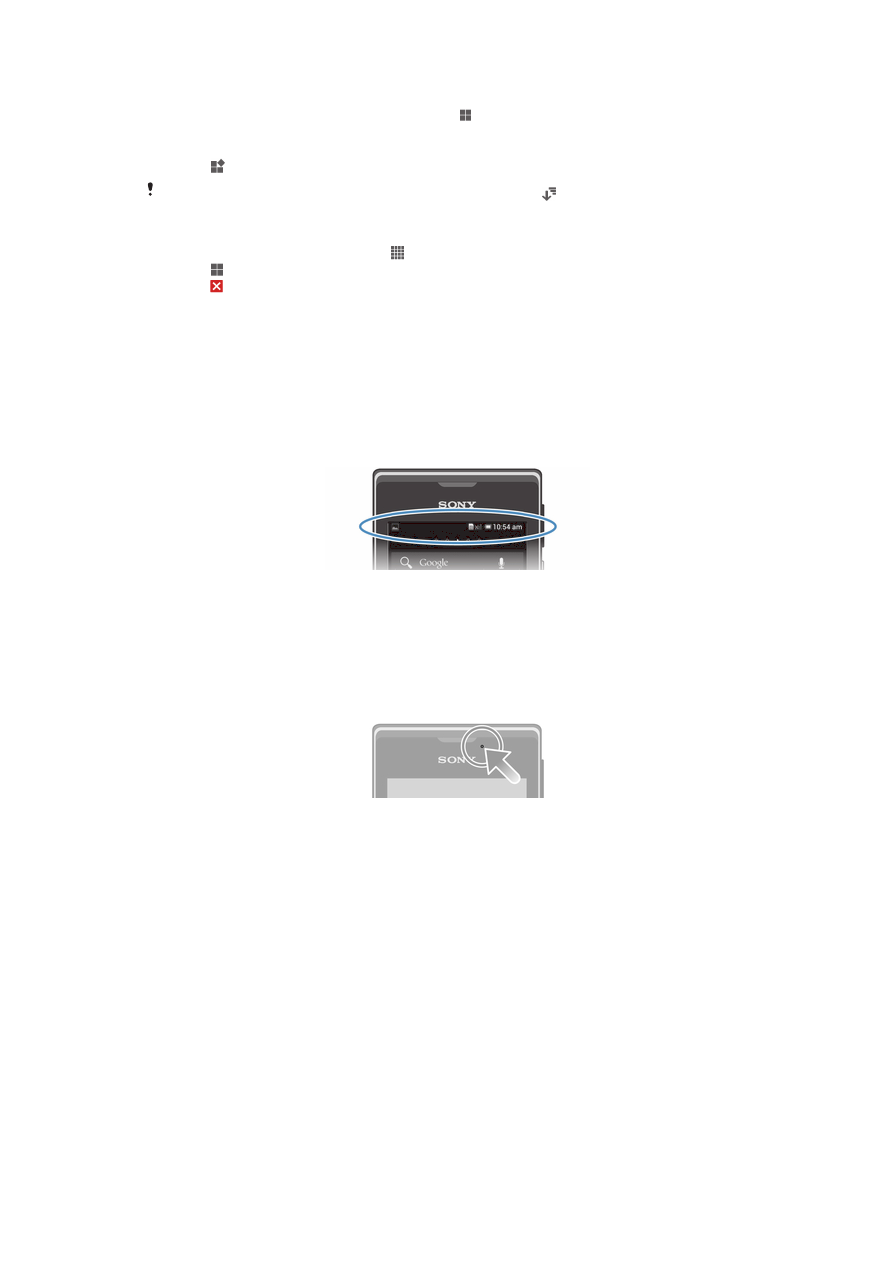
Para mover unha aplicación á pantalla de aplicacións
1
Abra a pantalla de aplicacións, entón pulse .
2
Toque e manteña un elemento ata que aumente e o teléfono vibre, entón
arrastre o elemento ata a nova localización.
3
Pulse para saír do modo edición.
Só pode mover as súas aplicacións cando está seleccionado .
Para desinstalar unha aplicación desde a pantalla de aplicacións
1
Desde a Pantalla de inicio, pulse .
2
Pulse . Todas as aplicacións que se poden desinstalar están marcadas coa
icona .
3
Pulse na aplicación que desexe desinstalar e logo pulse Acept..